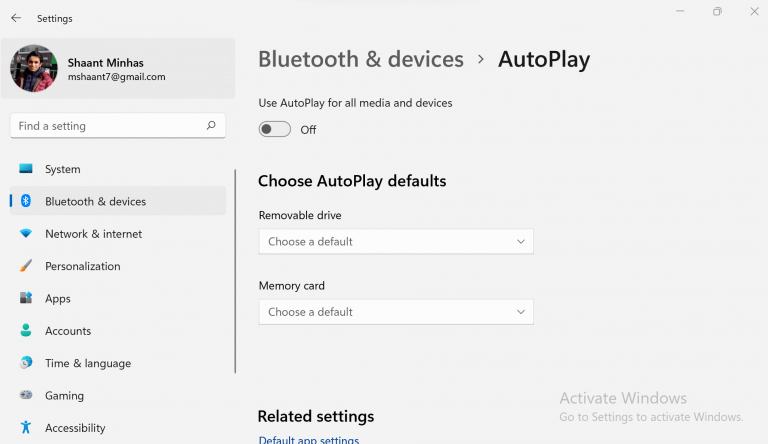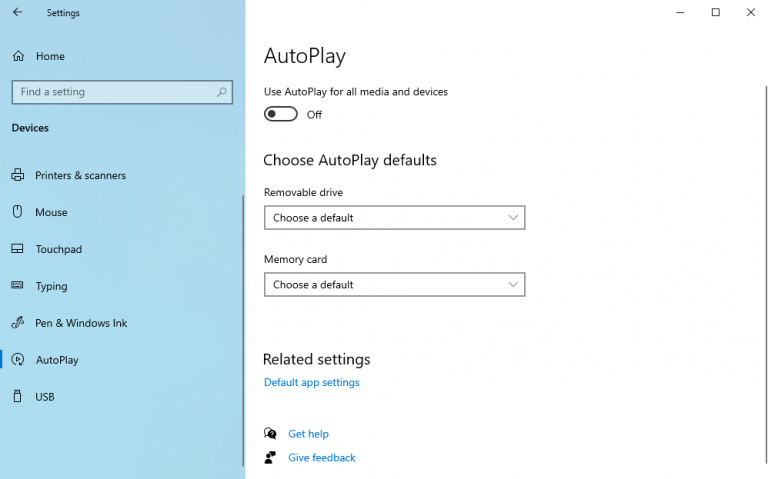Amikor cserélhető lemezt csatlakoztat Windows számítógépéhez, egy véletlenszerűen felugró ablak jelenik meg, amely arra kéri, hogy tegyen lépéseket a meghajtón lévő fájlokkal.
Ennek a műveletnek az oka az úgynevezett Automatikus lejátszás, a Windows 98-ban bevezetett szolgáltatás, amely átvizsgálja az újonnan csatlakoztatott cserélhető meghajtókat az adatok után, és számos lehetőséget kínál – például videó, hang lejátszása, mappa megnyitása és így tovább – a benne lévő fájlok alapján. az Ön eltávolítható eszközét.
Bármilyen praktikus is ez a funkció, egyik vagy másik okból sokan szeretik letiltani. Ha te is közéjük tartozol, ne aggódj. Egyszerűen kövesse az alábbi részt, és megtudhatja, hogyan kapcsolhatja ki az automatikus lejátszást gond nélkül,
Az automatikus lejátszás kikapcsolása a Windows 11 rendszerben
Az automatikus lejátszás funkció letiltása a Windows 11 rendszerben meglehetősen egyszerű folyamat, nem bonyolultabb vagy könnyebb, mint a Microsoft Edge automatikus lejátszási funkciójának blokkolása. Csak kövesse a lépéseket, és pillanatok alatt elkészül.
- Indítsa el a Beállítások alkalmazást. Menj Start menü keresése sávba, írja be a „beállítások” parancsot, és válassza ki a Legjobb egyezést. Alternatív megoldásként használja a Windows Key + I parancsikon.
- Innen válassza ki a Bluetooth és eszközök választási lehetőség.
- Válassza ki Automatikus lejátszás.
Megjelenik az Automatikus lejátszás beállításai, ahol letilthatja és módosíthatja az automatikus lejátszás beállításait.
Az automatikus lejátszás funkció letiltásához kapcsolja be a ‘Automatikus lejátszás’ váltani Ki pozíció.
Tiltsa le az automatikus lejátszást a Windows 10 rendszerben
A Windows 10 automatikus lejátszásának kikapcsolásának folyamata ismét hasonló lesz ahhoz, amelyet a Windows 11 esetében követtünk. Csak kövesse az alábbi lépéseket, és rövid időn belül készen lesz.
- nyomja meg Windows billentyű + I kinyitni a Beállítások.
- Válassza ki Eszközök > Automatikus lejátszás.
Ha egyszer bent vagy Automatikus lejátszás beállításokat, kapcsolja a kapcsolót állásba Ki.
És nagyjából ennyi; a Windows automatikus lejátszási funkciója letiltva marad, amíg újra be nem kapcsolja.
Ezenkívül ahelyett, hogy azonnal letiltja az automatikus lejátszást, a beállítások menüben bütykölheti a konfigurációt, így először nem kell kikapcsolnia. Módosíthatja azokat a beállításokat, amelyek bizonyos művelet végrehajtására (vagy néha semmilyen műveletre) kérik, amikor cserélhető meghajtó vagy memóriakártya van csatlakoztatva.
Az automatikus lejátszás letiltása
Tisztában vagyunk vele, hogy nincs két felhasználó, aki szereti megőrizni Windows-beállításait. A fentiek szerint újrakonfigurált Windows automatikus lejátszásával most nem kell azon töprengenie, hogy az AutoPlay önmagában felbukkan.
GYIK
Hogyan engedélyezhetem az automatikus lejátszást az Android TV-készülékemen?
Az automatikus lejátszás engedélyezése vagy letiltása a Beállításokban Nyissa meg a „Beállítások” alkalmazást, és kattintson az „Eszközök” ikonra. Kattintson az „AutoPlay” lehetőségre a bal oldalon, és kapcsolja be/ki az „AutoPlay használata minden médiához és eszközhöz” lehetőséget.
Hogyan kapcsolhatom ki az automatikus lejátszást a Samsung TV-n?
Ezután görgessen le, és kattintson a jobb oldalon található „Média automatikus lejátszása” elemre. A kereséshez írja be az „Autoplay” szót a bal felső sarokban található Keresési beállítások mezőbe. Ezután látnia kell a Media Autoplay opciót, amelyet kiválaszthat. Kattintson a jobb oldalon található legördülő nyílra, válassza a „Limit” lehetőséget, és jegyezze meg ennek az opciónak a leírását.
Hogyan lehet engedélyezni az automatikus lejátszást Windows 98 rendszeren?
Az automatikus lejátszás engedélyezése Windows 95, 98 és ME rendszerben 1 Nyissa meg az Eszközkezelőt. 2 Kattintson a + jelre a CD-ROM mellett, és kattintson duplán a jelenleg telepített CD-ROM meghajtóra. 3 A CD-ROM tulajdonságai között kattintson a Beállítások fülre, és ellenőrizze, hogy az Értesítés automatikus beillesztése részben be van-e jelölve. …
Hogyan lehet letiltani az automatikus lejátszást a Windows 10 rendszerben?
Az automatikus lejátszás felismeri a behelyezett lemez vagy adathordozó típusát, és automatikusan végrehajtja a kívánt műveletet. Ha azonban bosszantónak találja a funkciót, nagyon egyszerűen letilthatja az automatikus lejátszást a Windows 10 rendszerben. Nyissa meg a „Beállítások” alkalmazást, és kattintson az „Eszközök” ikonra.
Hogyan engedélyezhetem az automatikus lejátszást a Windows 10 vezérlőpultján?
Az automatikus lejátszás engedélyezése vagy letiltása a Vezérlőpulton.A Windows 10 „Beállítások” alkalmazása lehetővé teszi az automatikus lejátszás konfigurálását bizonyos médiatípusokhoz, másokhoz azonban nem. Ha finomabban szeretné irányítani az olyan eszközöket, mint az audio CD-k, DVD-k, Blu-ray lemezek vagy SuperVideo, érdemes lehet ehelyett a Vezérlőpulton szerkeszteni az automatikus lejátszás beállításait.
Hogyan kapcsolhatom ki az automatikus lejátszást a Windows 10 rendszerben?
A „Számítógép konfigurációja > Felügyeleti sablonok > Windows-összetevők” részben kattintson az „Automatikus lejátszási szabályzatok” lehetőségre. A jobb oldali részletek panelen kattintson duplán az „AutoPlay kikapcsolása” lehetőségre a Tulajdonságok ablak megnyitásához. Kattintson az „Engedélyezve” elemre, majd válassza az „Összes meghajtó” lehetőséget az „Automatikus lejátszás kikapcsolása” mezőben az automatikus lejátszás letiltásához az összes meghajtón, vagy válassza a „CD-ROM …
Letilthatom az automatikus lejátszást a Microsoft Edge-ben?
Az automatikus lejátszás egyike azoknak a funkcióknak, amelyeket egyre többen szeretnének letiltani. Gyakran zavaró, ha a hang- és videólejátszás automatikusan elindul egy webhelyen. Ha Ön Microsoft Edge-felhasználó, az alábbi módon tilthatja le az automatikus lejátszást.
Hogyan szerezhetem be a Google Play szolgáltatást Android TV-mre?
Az Android TV használata Görgessen végig a Főmenüben a távirányítóval. Nyomja meg a mikrofon gombot a távirányítón a hangalapú kereséshez. Videók megtekintéséhez nyissa meg a Google Play Filmek és TV alkalmazást. Nyissa meg a Google Play Zene alkalmazást zenehallgatáshoz. Nyissa meg a Play Áruház alkalmazást új alkalmazások és játékok kereséséhez.
Hogyan csatlakoztathatom az Android TV boxomat a tévémhez?
Ez meglehetősen egyszerűvé teszi a beállítást. 1. lépés: Csatlakoztassa a HDMI-kábelt az Android TV-készülék HDMI-portjához. Mivel manapság a legtöbb komponens HDMI-t használ, a legtöbb modern televízión több HDMI-port is található. Például a 32 hüvelykes Samsungom három HDMI-porttal rendelkezik, az 55 hüvelykes Sony-om pedig négy.
Miért nem frissül automatikusan az Android TV-készülékem?
Ha Android TV-készüléke nem frissül automatikusan, válassza a Beállítások menüt, majd a Névjegy lehetőséget. Keressen egy Rendszerfrissítés/Frissítés opciót.
A TV automatikusan bekapcsol, amikor bekapcsolja az Androidot?
Ez egy apróság, de jó dolog, ha a TV automatikusan bekapcsol, amikor bekapcsolja az Android TV-készüléket.A helyzet az, hogy nem minden Android TV támogatja ezt, ami csak egy a sok közül, ami miatt az NVIDIA SHIELD konzol a legjobb Android TV doboz.
Hogyan lehet beállítani, hogy a TV automatikusan kikapcsoljon?
Válassza ki a Kikapcsolási időzítő opciók egyikét. g). A funkció bekapcsolásához válassza a Beállítás lehetőséget. h). Válassza ki az Ön igényeinek megfelelő ütemtervet. én). Válassza az Idő lehetőséget, hogy meghatározza, mikor kapcsoljon ki a TV. j). Állítsa be azt az időt, amikor a TV-készüléket automatikusan ki szeretné kapcsolni.
Hogyan lehet kikapcsolni a YouTube automatikus lejátszását a Samsung Smart TV-n?
A következőképpen kapcsolhatja ki a YouTube automatikus lejátszását Samsung okostévén: Görgessen le a Beállítások részhez. Lépjen az Automatikus lejátszásra. Kapcsolja Ki állásba. A YouTube nem játssza le a sorban következő videót, hacsak nem szeretnéd. Samsung okostévéje automatikusan lejátssza a Samsung TV Plus alkalmazás tartalmait, amikor bekapcsolja a tévét.
Hogyan lehet használni az automatikus hangerő funkciót a Samsung Smart TV-ben?
Hogyan lehet használni az automatikus hangerő funkciót a Samsung Smart TV-ben? 1. lépés: A HANGOPCIÓ MEGNYITÁSA a). Kapcsolja be a Smart TV-t, és nyomja meg a Menü gombot a távirányítón a főmenü megnyitásához az alábbiak szerint: b). Nyomja meg a lefelé mutató nyíl gombot ( ) a Hang kiválasztásához.
Hogyan kapcsolhatom ki a Samsung TV alkalmazást?
A letiltáshoz megnyomtam a kezdőlap gombot a távirányítón, majd a nyíllal átirányítottam a Samsung TV alkalmazás ikonjára, majd megnyomtam a lefelé irányt, ami az „eltávolítás” és a „letiltás” opciókat adta. A letiltás kiválasztása megtette a trükköt.